Anzeigen von PDFs
Revu sorgt für die schnelle und einfache Anzeige mehrerer großer Baupläne. Die Maus, die Tastatur und weitere Navigationswerkzeuge sind intuitiv und benutzerfreundlich gestaltet. Weitere Informationen zum Navigieren in einer PDF-Datei mit Revu finden Sie unter Navigieren in Revu.
Es können mehrere PDF-Dateien gleichzeitig geöffnet sein. Die PDF-Dateien werden dabei jeweils in einer eigenen Registerkarte dargestellt. Mithilfe der Registerkarten wechseln Sie schnell und einfach zwischen geöffneten Dateien: Klicken Sie einfach auf eine bestimmte Registerkarte und schon wird die zugehörige Datei im Arbeitsbereich angezeigt. Das nachfolgende Beispiel zeigt, dass für die vier geöffneten Baupläne in dieser Revu-Sitzung insgesamt vier Registerkarten vorliegen. Wenn Sie auf eine bestimmte Registerkarte klicken, wird der aktuelle Arbeitsbereich mit dem entsprechenden Bauplan aktualisiert.

Sie können beliebig viele PDF-Dateien öffnen – die Anzahl ist lediglich von den System- und Speicherressourcen begrenzt. Wenn zahlreiche Registerkarten geöffnet sind, sind ihre Namen unter Umständen verdeckt. Klicken Sie in diesem Fall oben rechts im Arbeitsbereich auf den Pfeil  Dokumentzugriff. Hiermit wird ein Menü mit allen PDF-Dateien eingeblendet, die in der aktuellen Sitzung geöffnet sind. Die Namen sind alphabetisch sortiert. Die PDF-Datei, die derzeit im Arbeitsbereich aktiv ist, ist mit einem Kontrollkästchen gekennzeichnet. Soll eine andere PDF-Datei im Arbeitsbereich aktiv werden, wählen Sie die gewünschte PDF-Datei aus.
Dokumentzugriff. Hiermit wird ein Menü mit allen PDF-Dateien eingeblendet, die in der aktuellen Sitzung geöffnet sind. Die Namen sind alphabetisch sortiert. Die PDF-Datei, die derzeit im Arbeitsbereich aktiv ist, ist mit einem Kontrollkästchen gekennzeichnet. Soll eine andere PDF-Datei im Arbeitsbereich aktiv werden, wählen Sie die gewünschte PDF-Datei aus.
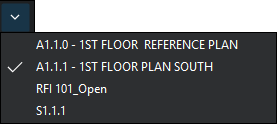
Zum Schließen eines Dokuments klicken Sie auf  rechts des Dateinamens auf der Registerkarte „Dokument“. Alternativ können Sie an beliebiger Stelle auf der Registerkarte „Dokument“ auf das Mausrad klicken.
rechts des Dateinamens auf der Registerkarte „Dokument“. Alternativ können Sie an beliebiger Stelle auf der Registerkarte „Dokument“ auf das Mausrad klicken.
Soll die Ansicht einer PDF-Datei gedreht werden, wählen Sie Ansicht > Ansicht drehen. Legen Sie die Drehrichtung für die Ansicht fest (im oder gegen den Uhrzeigersinn).
- Alternativ drehen Sie die Ansicht mit den Tasten STRG+UMSCHALTTASTE+PLUS im Uhrzeigersinn bzw. mit STRG+UMSCHALTTASTE+MINUS gegen den Uhrzeigersinn.
Weitere Informationen finden Sie unter Ansicht drehen.
Hinweis: Die Funktion „Ansicht drehen“ wirkt sich lediglich auf die Anzeige der PDF-Datei aus: Die Drehung wird nicht in der PDF-Datei gespeichert. Mit Seiten drehen wird die PDF-Datei dauerhaft gedreht.
Zur Anzeige der aktuellen PDF-Datei im Vollbild-Präsentationsmodus (ähnlich wie eine Diaschau) wählen Sie Fenster >  Präsentation, oder drücken Sie STRG+EINGABE.
Präsentation, oder drücken Sie STRG+EINGABE.
Mit der Taste PFEIL-NACH-UNTEN oder BILD-NACH-UNTEN gelangen Sie zur nächsten Seite. (Alternativ klicken Sie mit der Maus auf eine beliebige Position auf dem Bildschirm.)
Mit der PFEIL-NACH-OBEN- oder der BILD-NACH-OBEN-Taste gelangen Sie zur vorangegangenen Seite. (Alternativ klicken Sie mit der rechten Maustaste auf eine beliebige Position auf dem Bildschirm.)
Mit der ESC-Taste beenden Sie den Präsentationsmodus.